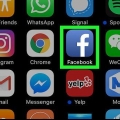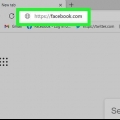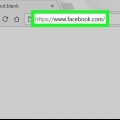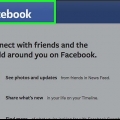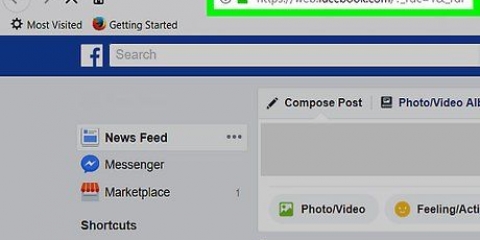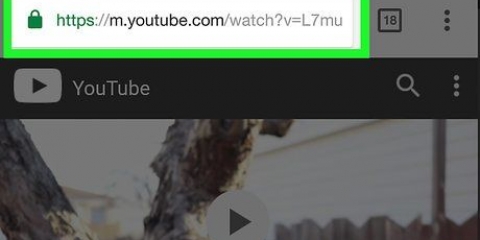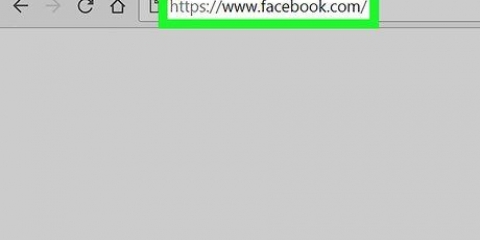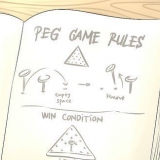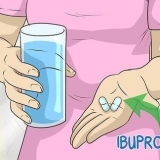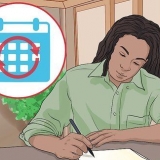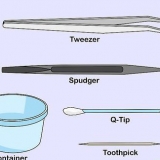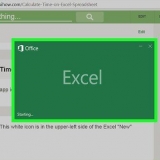">
">
Combinar páginas de facebook
Si tiene un negocio, es probable que sus clientes y fanáticos hayan creado páginas de Facebook que distraen la atención de la página principal. Esto es especialmente común cuando la empresa tiene una ubicación física y un usuario de Facebook escribe mal el nombre al registrarse. Al fusionar las diferentes páginas, sus fanáticos y clientes terminan en una página con este tipo de errores, lo que le brinda más control sobre su mensaje y marketing.
Pasos
Parte 1 de 2: Prepara tus páginas

2. Exija las páginas que desea fusionar. Si desea fusionar una página de Publicaciones creada por un cliente con su página principal, primero deberá reclamarla. Debe poder demostrar que está afiliado a la empresa.
Para reclamar una página de Publicaciones, haga clic en el botón de menú en la parte superior de la página. Seleccione ¿Es esta tu empresa?? y complete el formulario. Es posible que deba demostrar que realmente está afiliado a la empresa. Una vez que haya reclamado la página, puede fusionarla con la página de inicio de su empresa.

4. Guarde el contenido de las páginas antiguas si es necesario. Las fotos o publicaciones de la página anterior se eliminarán de forma permanente. Por lo tanto, asegúrese de descargar textos o fotos importantes de la página con menos Me gusta antes de fusionar páginas.
Parte 2 de 2: fusionar páginas

2. Clickea en el Editar página mando. Seleccione Ajustes Editar.

3. Clickea en el Combinar páginas duplicadas Enlace. Puedes encontrar esto en la parte inferior del menú. Si no ve el enlace, Facebook no podrá encontrar ninguna página que se pueda fusionar con la página principal. Por lo tanto, verifique nuevamente que las páginas cumplan con los requisitos.

Artículos sobre el tema. "Combinar páginas de facebook"
Оцените, пожалуйста статью
Popular